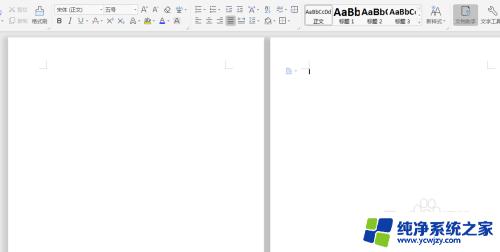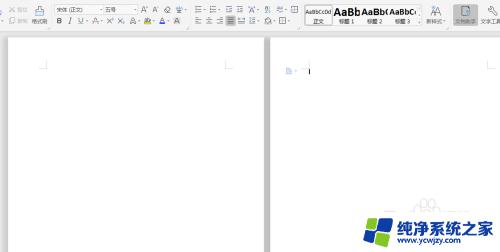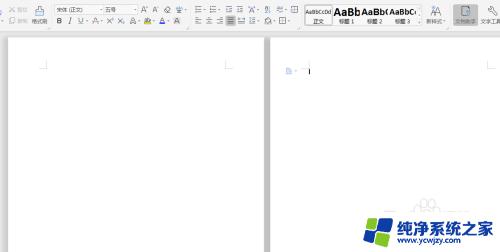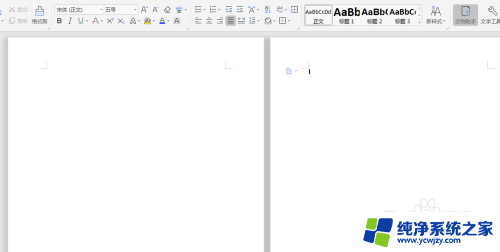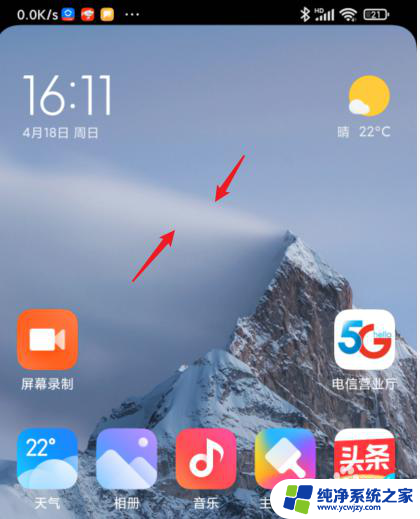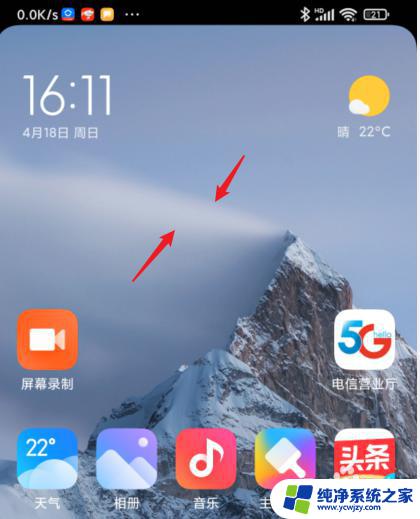空白页怎么删除wps中完整一页 WPS/Word如何删除多余空白页
更新时间:2024-03-23 14:07:14作者:jiang
在日常使用WPS/Word的过程中,有时候会遇到一些多余的空白页,这些空白页对于我们的文档排版和阅读都带来了一些不便,如何快速删除这些多余的空白页呢?本文将为大家介绍一种简单有效的方法,帮助大家轻松删除WPS/Word中的空白页。无论是在工作中还是在学习中,掌握这个技巧都能提高我们的工作效率和文档质量。让我们一起来了解吧!
操作方法:
1.1打开word文档,用常规方法。就是光标定位于空白页,按下Backspace,如果不能删除,接着看下面;
找出分页符或者分节符:【视图】--【大纲视图】,可以看到有条虚线;

2将光标定位于虚线上,按下【delete】键;
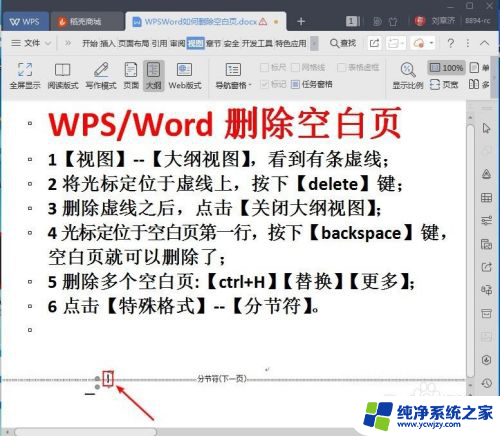
3删除虚线之后,点击【关闭大纲视图】;光标定位于空白页第一行,按下【backspace】键。空白页就可以删除了;

以上是如何在WPS中删除整页内容的方法,如果用户不清楚,可以根据以上步骤进行操作,希望这些方法能够帮助到大家。